UbuntuデュアルブートでOS選択画面(grub)が出ない時の対処法(Widows+Linux)
windowsとLinux(のうちのubuntu)をデュアルブート環境を作ってみたところ、GRABが起動されず、起動するOSを選択することができなくなって対処したことがあった。それに対処したので、備忘録も兼ねてデュアルブートの説明と合わせて以下の構成で記載する。
- デュアルブートとは
- Linuxが起動しなくなったときの対処法(Ubuntu側)
- Ubuntuが起動しなくなったときの対処法(windows側)
1.デュアルブートとは
デュアルブート型は一つのPCで複数種類のOS、例えばWindowsとLunuxやMacとLinuxを立ち上げられるようにするものです。複数種類のOSを立ち上げるものには仮想化もありますが、仮想化と比べると仮想化は一つのOSの中に別のOSを立ち上げるイメージであるのに対して、デュアルブートは2つのOSが並列して物理的に存在しているイメージです。片方を立ち上げたらもう片方を同時に立ち上げることはできないという特徴もあります。私が使用していて独断と偏見で感じたデュアルブートを使用することによるメリット、デメリットは以下の通りです。
○デュアルブートのメリット
- ・今のOSを維持しつつ、新しいOSに慣れることができる
- ・PCが二つあるような感覚のため、人ごと、用途ごとに使い分けることができる。
○デュアルブートによるデメリット
- ・1OSあたりの使用できる容量が減る
- ・両方とも普段使いとして使用しようとすると、環境構築の手間が大変
デュアルブートの導入のやり方は以下のリンクの通りです。
デュアルブート自体の説明は以上ではあるが、私が環境構築した際に起動するOSを選択できなくなったので以下にそれの対応を記載する。なお、ここではwindowsとLinuxのうちのubuntuを対象とする。
2.Linuxが起動しなくなったときの対処法(Ubuntu側)
○Ubuntu側での対処を行うには追加PPAに接続してあげる必要がある。(PPAの詳細についてのリンクは下に共有しておきます)PPA追加PPAに接続するには、以下のコ-ドをUbuntuに打ち込んであげればよい。なお、注意点としては、インターネット接続されていないと失敗するので、先にWi-Fiに繋いでおくこと。
sudo add-apt-repository -y ppa:yannubuntu/boot-repair
○BootRepairのインストール
PPAに接続すると、BootRepairをダウンロード出来るようになる。ダウンロードするには以下のこまコマンドを打ち込んであげればよい。
sudo apt install -y boot-repair
コマンドを実行すると、実行ファイルが現れるので、ファイルの画面の通り、標準の設定で実行してあげれば良い。デュアルブートしている場合にはWindowsなどの他のOS側を壊さないように設定してくれるので、これでWindowsが壊れるということはほぼない。
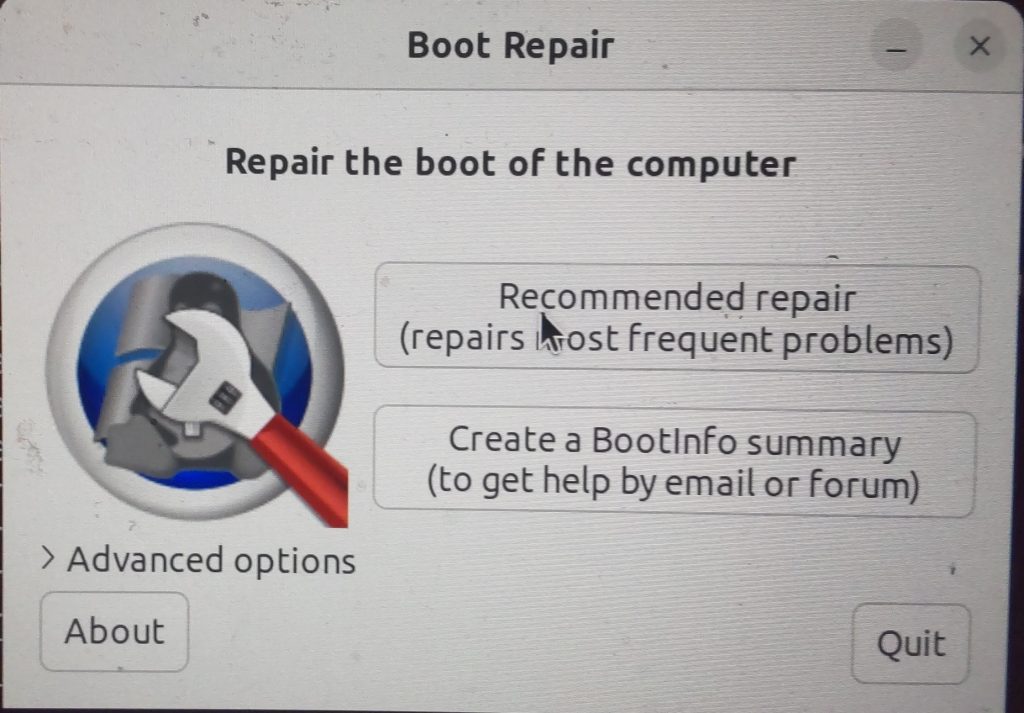
上の「Recommended repair」を選択
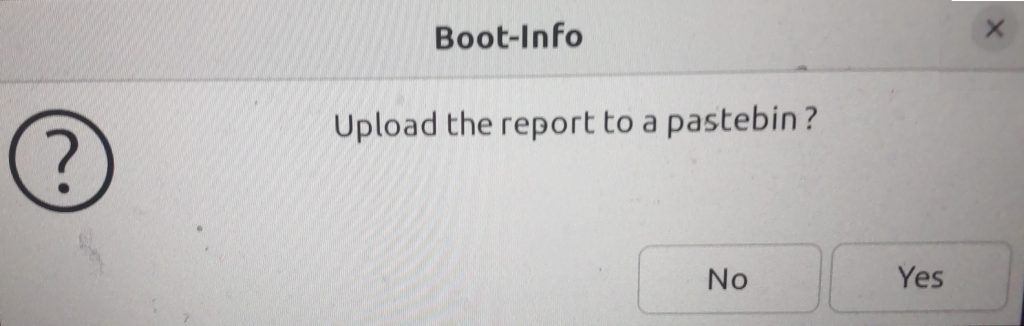
画面の通り「Yes」を押す。
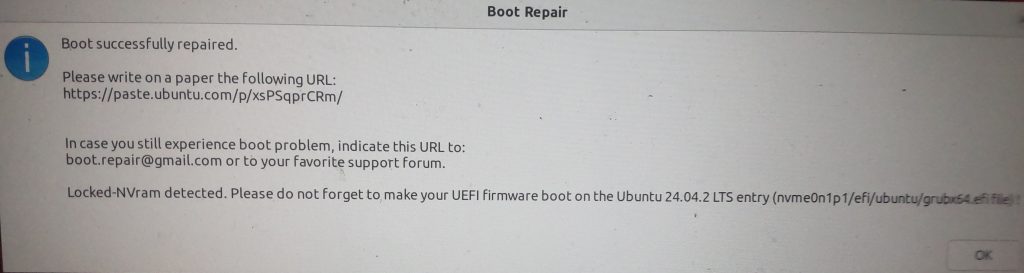
しばらく修復の画面のが出てきて、上記図のような画面が出てくれば、正常に完了しており、大抵は起動するOSを選択できるようになっているはずである。
※以下PPAに関する補足のリンクです。
3.Ubuntuが起動しなくなったときの対処法(windows側)
Linux側の対策を実行しても、まれにwindows側が自動実行されてしまいLinuxを起動することができない場合がある。その場合、windows側で対策を講じる必要が出てくる。具体的にはindowsを起動した後、管理者権限コマンドプルンプトを開いてて次のコマンドを実行します
bcdedit /set {bootmgr} path \\EFI\\ubuntu\\shimx64.efi
補足,それでも100%の確率で選べるようにはなっていない場合
私が以前使っていたPCでは、パソコンを再起動した場合や,電源を落としてから時間を立てず(目安としては3分以内)につけると強制的にwindowsになる。原因は調べても分からなかったが、5分近く時間を空けて付け直すとOSを選ぶことが出来ようになっていたので、試してみる価値はある。